
作為上班族,每個人都會使用打印機(jī),,那么如何才能將局域網(wǎng)內(nèi)的打印機(jī)與win7系統(tǒng)共享呢,?如果你不知道,不妨看看下面的教程,。
步驟1:取消禁用來賓用戶,。
1.點(diǎn)擊【開始】,右鍵【計(jì)算機(jī)】,,選擇【管理】,,如下圖所示:
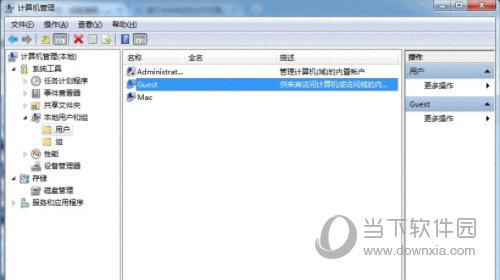
2.在彈出的[計(jì)算機(jī)管理]窗口中找到[Guest]用戶,如下圖所示:
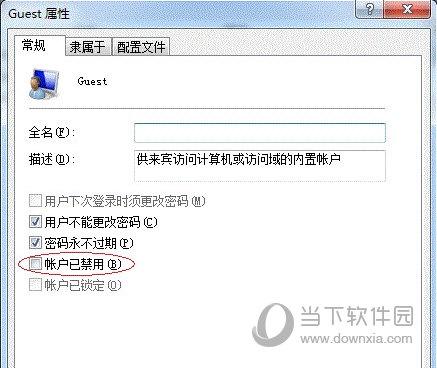
3.雙擊[來賓]打開[來賓屬性]窗口,,并確保未選中[禁用帳戶]選項(xiàng),。
步驟2:共享目標(biāo)打印機(jī)。
1.單擊[開始]按鈕,,并選擇[設(shè)備和打印機(jī)]
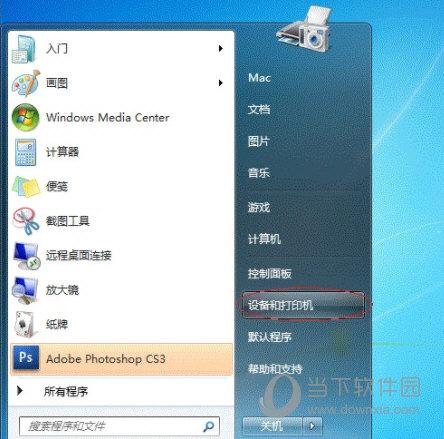
2.在彈出窗口中找到要共享的打印機(jī)(前提是打印機(jī)連接正確且驅(qū)動程序安裝正確),,右鍵單擊打印機(jī)并選擇
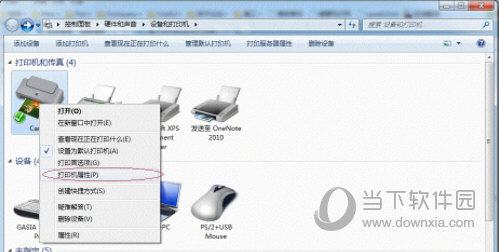
3.切換到[共享]選項(xiàng)卡,選中[共享這臺打印機(jī)],,并設(shè)置共享名(請記住共享名,,以后可能會用到)
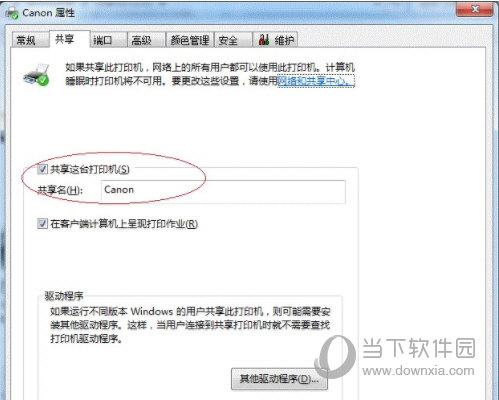
第三步:設(shè)置高級共享。
1.右鍵單擊系統(tǒng)托盤中的網(wǎng)絡(luò)連接圖標(biāo),,然后選擇[打開網(wǎng)絡(luò)和共享中心],。
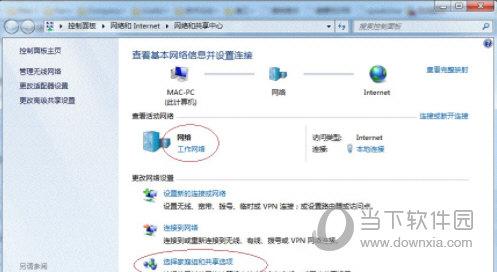
2.記住網(wǎng)絡(luò)類型(作者工作網(wǎng)絡(luò)),然后在彈出窗口中點(diǎn)擊【選擇家庭組和共享選項(xiàng)】,。
3.然后單擊[更改高級共享設(shè)置]
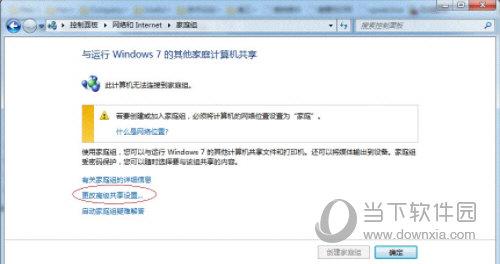
4.對于家庭或工作網(wǎng)絡(luò),,請參見下圖【更改高級共享設(shè)置】的具體設(shè)置,其中關(guān)鍵選項(xiàng)已用紅圈標(biāo)出,。設(shè)置完成后,,不要忘記保存更改。
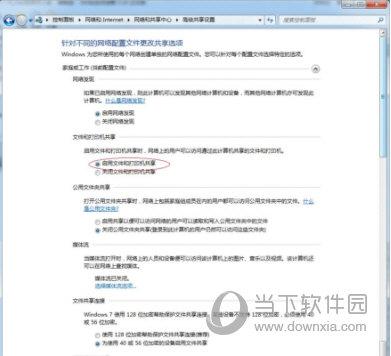
注意:如果是公網(wǎng),,具體設(shè)置和上面類似,,但是要相應(yīng)設(shè)置【公共】下的選項(xiàng),而不是【家庭或工作】下的選項(xiàng),。
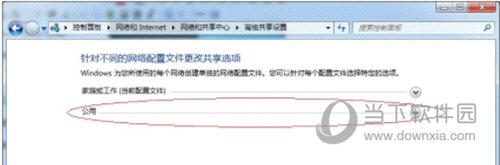
步驟4:建立工作組
在添加目標(biāo)打印機(jī)之前,,首先確定局域網(wǎng)中的所有計(jì)算機(jī)是否都在一個工作組中。具體流程如下:
1.單擊[開始],右鍵單擊[計(jì)算機(jī)]并選擇[屬性],。
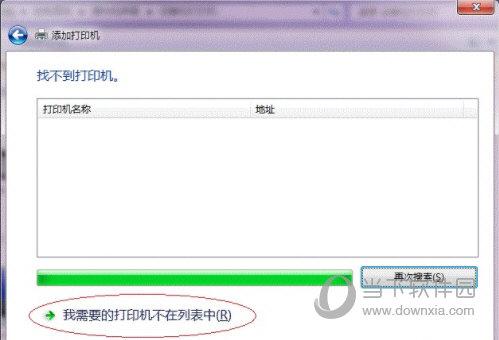
2.在彈出窗口中查找工作組,。如果計(jì)算機(jī)的工作組設(shè)置不一致,請單擊[更改設(shè)置],;如果一致,,可以直接退出,跳到第5步,。
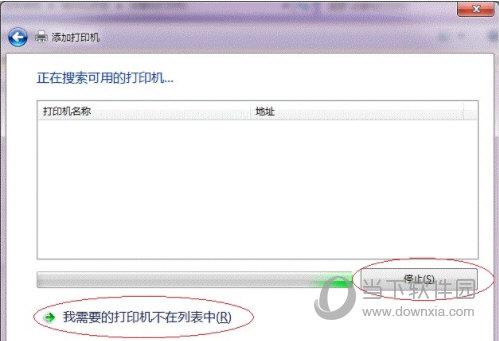
注意:請記住[計(jì)算機(jī)名],,后面會用到。
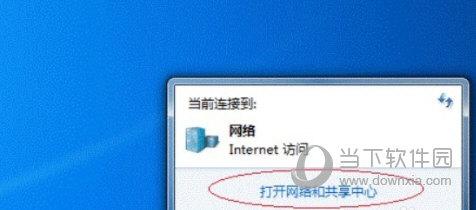
3.如果你在不同的工作組,,你可以在這個窗口中設(shè)置:注意:這個設(shè)置需要重啟才能生效,,所以在設(shè)置完成后不要忘記重啟電腦使設(shè)置生效。
步驟5:在其他計(jì)算機(jī)上添加目標(biāo)打印機(jī),。
注:此步驟在局域網(wǎng)中需要共享打印機(jī)的其他計(jì)算機(jī)上執(zhí)行,。這一步的過程在XP和Win7系統(tǒng)中是類似的,,我們就以Win7為例介紹一下,。
添加的方法有很多種,這里有兩種,,供讀者參考,。
首先,無論使用哪種方式,,都要先進(jìn)入[控制面板],,打開[設(shè)備和打印機(jī)]窗口,點(diǎn)擊[添加打印機(jī)]
接下來,,選擇[添加網(wǎng)絡(luò),、無線或藍(lán)牙打印機(jī)]并單擊[下一步]
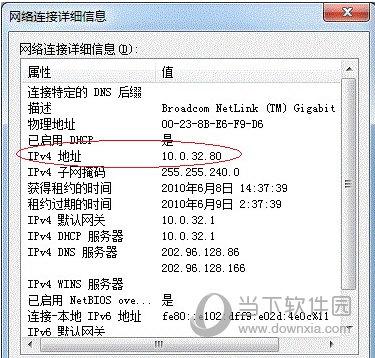
單擊“下一步”后,系統(tǒng)將自動搜索可用的打印機(jī),。
如果前面的步驟設(shè)置正確,,那么只要你耐心等待,一般系統(tǒng)都能找到,,然后你只需要按照提示一步一步來就可以了,。

如果系統(tǒng)耐心等待后找不到需要的打印機(jī)也沒關(guān)系。也可以點(diǎn)擊【我需要的打印機(jī)不在列表中】,,然后點(diǎn)擊【下一步】,,如下圖。
如果沒有耐心,,可以直接點(diǎn)擊【停止】,,然后點(diǎn)擊【我需要的打印機(jī)不在列表中】,再點(diǎn)擊【下一步】
接下來設(shè)置的方法有很多。
第一種方法:1,。選擇[瀏覽打印機(jī)]并單擊[下一步]
2.找到連接到打印機(jī)的計(jì)算機(jī),,然后單擊[選擇]
3.選擇目標(biāo)打印機(jī),然后單擊[選擇]
接下來的操作就比較簡單了,,系統(tǒng)會自動找到并安裝打印機(jī)驅(qū)動,。至此,打印機(jī)已經(jīng)成功添加,。
第二種方法:
1.在[添加打印機(jī)]窗口中,,選擇[按名稱共享打印機(jī)],輸入“計(jì)算機(jī)名打印機(jī)名”(計(jì)算機(jī)名和打印機(jī)都是上面提到的,,不清楚的可以分別查看第二步和第四步的設(shè)置),。如果之前的設(shè)置正確,輸入完成后系統(tǒng)會給出提示(如下圖),。然后單擊[下一步],。
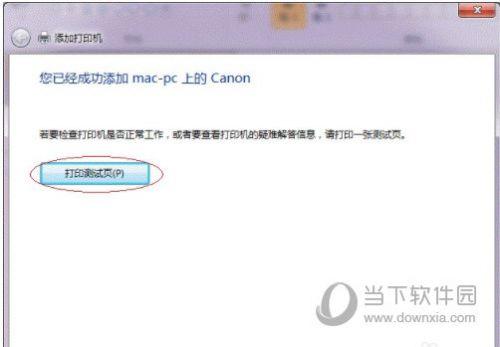
注意:如果在這一步系統(tǒng)沒有自動給出提示,那么很可能直接點(diǎn)擊【下一步】就找不到目標(biāo)打印機(jī)了,。此時,,我們可以將“計(jì)算機(jī)名”替換為“IP”,如下所示:
比如我的IP是10,,0,,32,80,,那么你就要輸入“10,,0,32,,80佳能”,。按照以下步驟檢查系統(tǒng)IP:
1、1點(diǎn)擊系統(tǒng)托盤中的【網(wǎng)絡(luò)】圖標(biāo),,選擇【打開網(wǎng)絡(luò)和共享中心】1,、2在【網(wǎng)絡(luò)和共享中心】中找到【本地連接】,點(diǎn)擊1,、3,,在彈出的【本地連接狀態(tài)】窗口中點(diǎn)擊紅圈1、4標(biāo)記的【IPv4地址】為本機(jī)IP地址,。
2.接下來,,繼續(xù)前面的步驟。像第一種方法一樣,,系統(tǒng)會找到設(shè)備并安裝驅(qū)動程序,。讀者只需要耐心等待(如下圖),。
3.然后會提示告訴用戶打印機(jī)已經(jīng)添加成功,直接點(diǎn)擊【下一步】,。
4.至此,,打印機(jī)已經(jīng)添加完畢。如果需要,,用戶可以點(diǎn)擊測試打印機(jī)是否能正常工作,,或者點(diǎn)擊完成退出該窗口。成功添加后,,可以在[控制面板]的[設(shè)備和打印機(jī)]窗口中看到新添加的打印機(jī),。
至此,整個過程已經(jīng)完成,。
官方微信
TOP